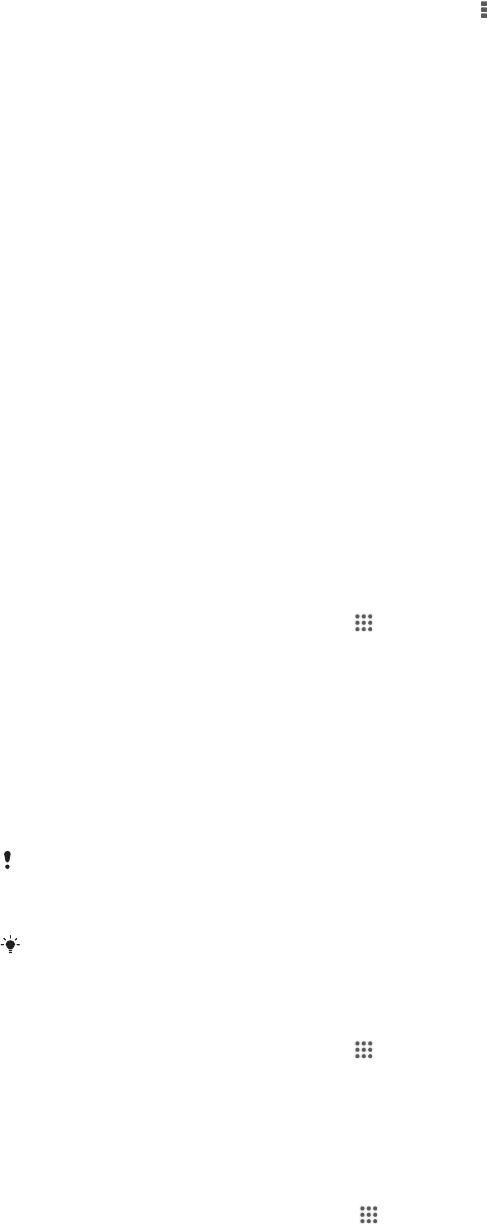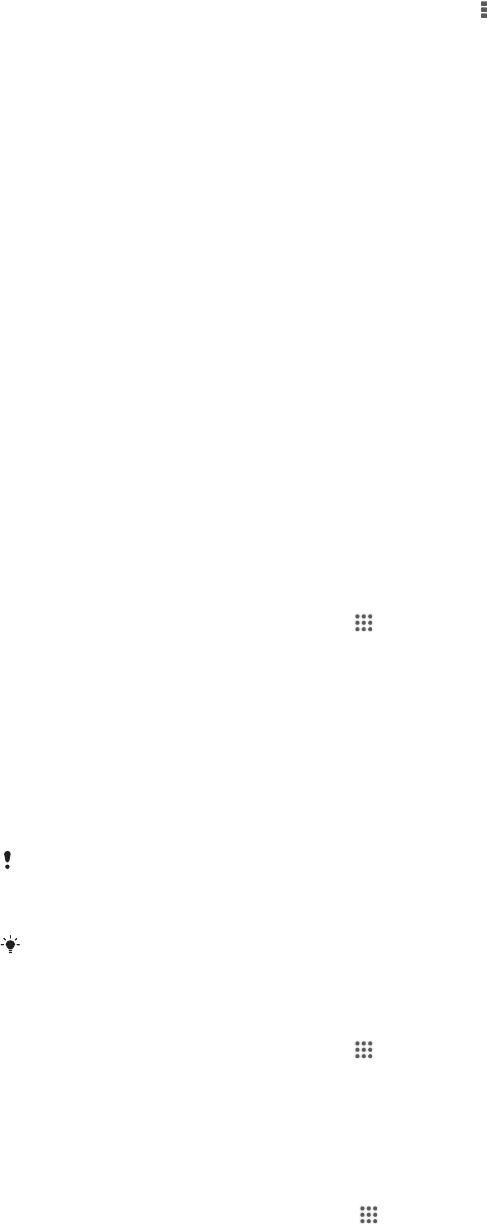
Pour partager une vidéo
1
Lorsqu’une vidéo est en cours de lecture, tapez sur , puis tapez sur Partager.
2
Dans le menu qui s'ouvre, tapez sur l'application que vous souhaitez utiliser pour
partager la vidéo sélectionnée, puis procédez comme nécessaire pour l'envoyer.
Transférer des vidéos sur votre appareil
Avant de commencer à utiliser l'application Films, il peut être utile de transférer des films,
séries TV et autres vidéos sur votre téléphone à partir d'autres appareils, tels qu'un
ordinateur. Il existe plusieurs moyens de transférer votre contenu :
•
Branchez votre appareil sur votre ordinateur à l'aide d'un câble USB et glissez-déplacez
les fichiers vidéo directement à l'aide du gestionnaire de fichiers de l'ordinateur.
Consultez la section
Gérer des fichiers à l'aide d'un ordinateur
à la page 92.
•
Si votre ordinateur est un PC, utilisez l'application Media Go™ de Sony pour organiser le
contenu et transférer des fichiers vidéo sur votre appareil via le PC. Pour en savoir plus
et télécharger l'application Media Go™, accédez à l'adresse http://
mediago.sony.com/enu/features.
•
Si votre ordinateur est un Mac® d'Apple®, vous pouvez utiliser l'application Sony Bridge
for Mac pour transférer des fichiers vidéo d'iTunes vers votre appareil. Pour en savoir
plus et télécharger l'application Sony Bridge for Mac, accédez à l'adresse
www.sonymobile.com/global-en/tools/bridge-for-mac/
.
Gérer du contenu vidéo
Pour obtenir manuellement des informations sur un film
1
Vérifiez que votre appareil dispose bien d’une connexion de données active.
2
Dans votre Écran d’accueil, tapez sur , puis sur Films.
3
Faites glisser le bord gauche de l'écran vers la droite pour ouvrir le menu de
l'écran d'accueil de Movies, puis parcourez les différentes catégories pour
rechercher le fichier vidéo pour lequel vous souhaitez obtenir des informations.
4
Touchez longuement la miniature de la vidéo, puis tapez sur Recherche d'infos.
5
Dans le champ de recherche, entrez les mots clés de la vidéo, puis tapez sur la
touche de confirmation présente sur le clavier. Toutes les correspondances
s’affichent dans une liste.
6
Sélectionnez un résultat de recherche, puis tapez sur Terminé. Les informations
commencent à être téléchargées.
Vous pouvez obtenir automatiquement des informations sur les vidéos récemment ajoutées à
chaque fois que l'application Films s'ouvre si vous cochez la case Obtenir les détails des
vidéos sous Paramètres.
Si les informations reçues ne sont pas les bonnes, refaites une recherche avec d’autres mots
clés.
Pour effacer les informations relatives à une vidéo
1
Dans votre Écran d’accueil, tapez sur , puis sur Films.
2
Faites glisser le bord gauche de l'écran vers la droite pour ouvrir le menu de
l'écran d'accueil de Movies, puis parcourez les différentes catégories pour
rechercher le fichier vidéo que vous souhaitez modifier.
3
Touchez longuement le titre du morceau, puis tapez sur Effacer les infos.
Pour supprimer une vidéo
1
Dans votre écran d'accueil, tapez sur
puis sur Films.
2
Faites glisser le bord gauche de l'écran vers la droite pour ouvrir le menu de
l'écran d'accueil de Movies, puis parcourez les différentes catégories pour
rechercher le fichier vidéo que vous souhaitez supprimer.
3
Touchez longuement la miniature de la vidéo, puis tapez sur Supprimer dans la
liste qui s’affiche.
4
Tapez à nouveau sur Supprimer pour confirmer.
88
Il existe une version Internet de cette publication. © Imprimez-la uniquement pour usage privé.